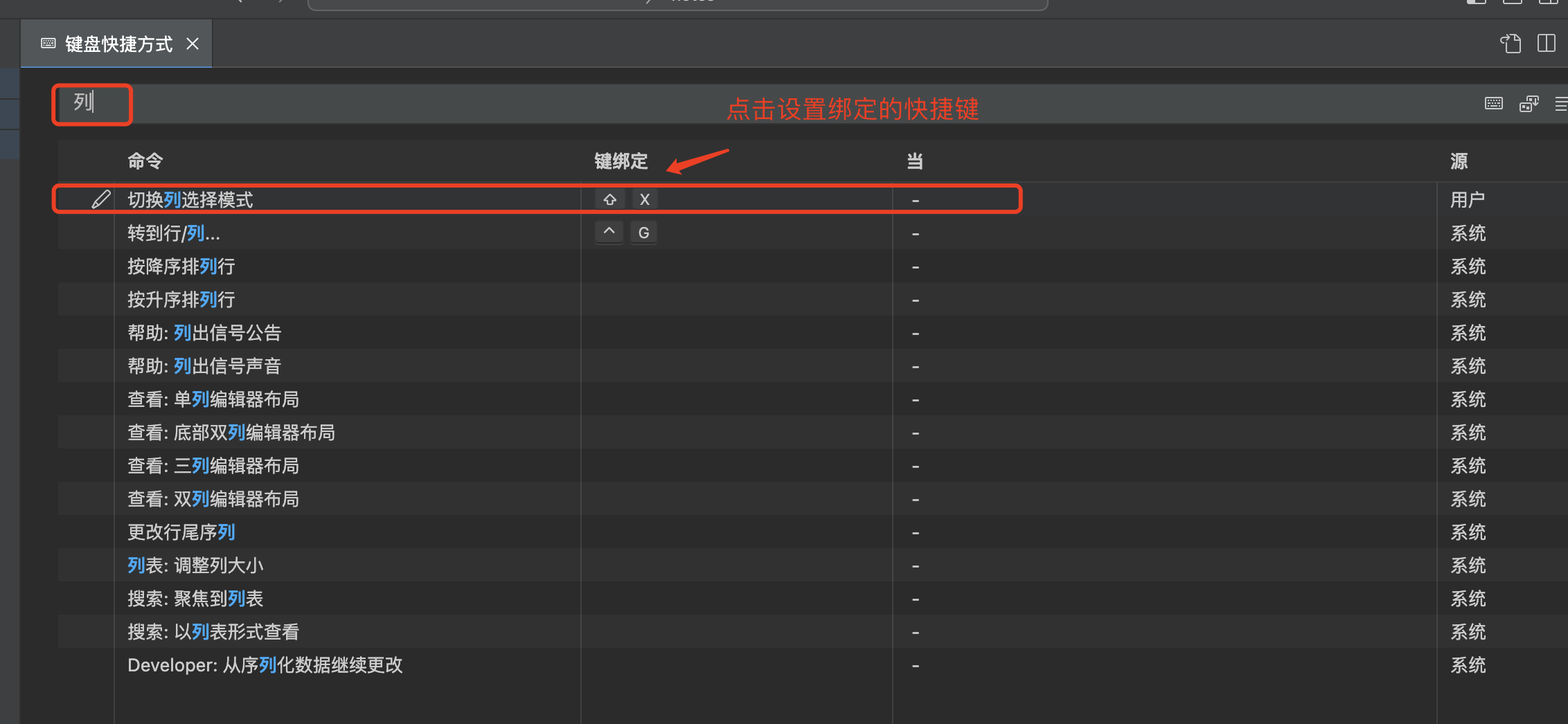列编辑模式在批量处理多行文本时,非常有效,但 vscode 默认情况下,又没有激活,因此记录一下启动方法:
激活列编辑模式
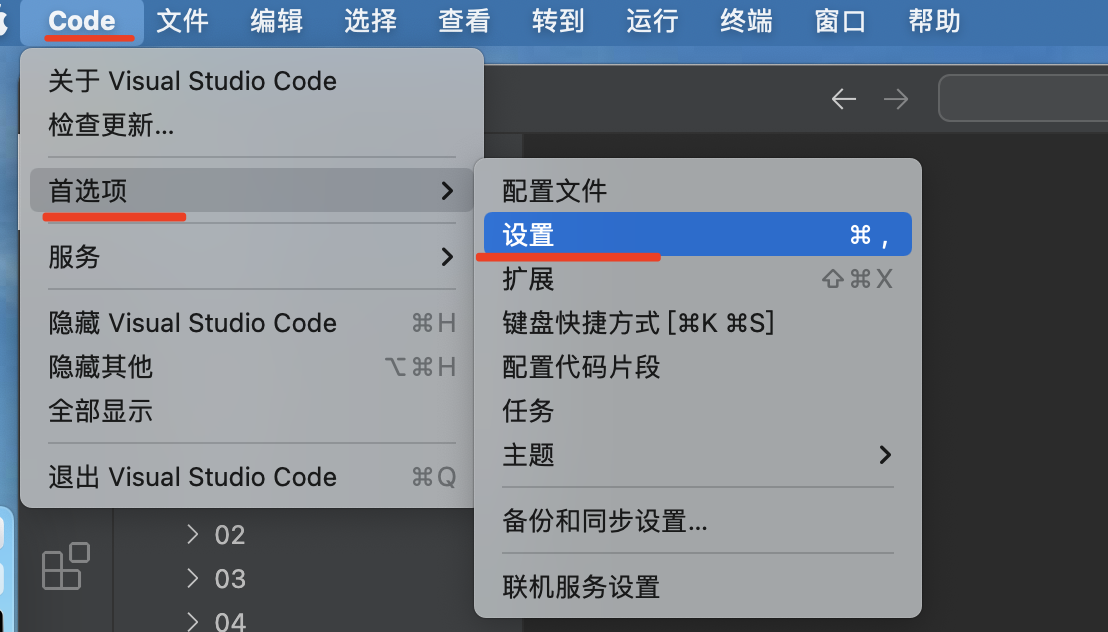
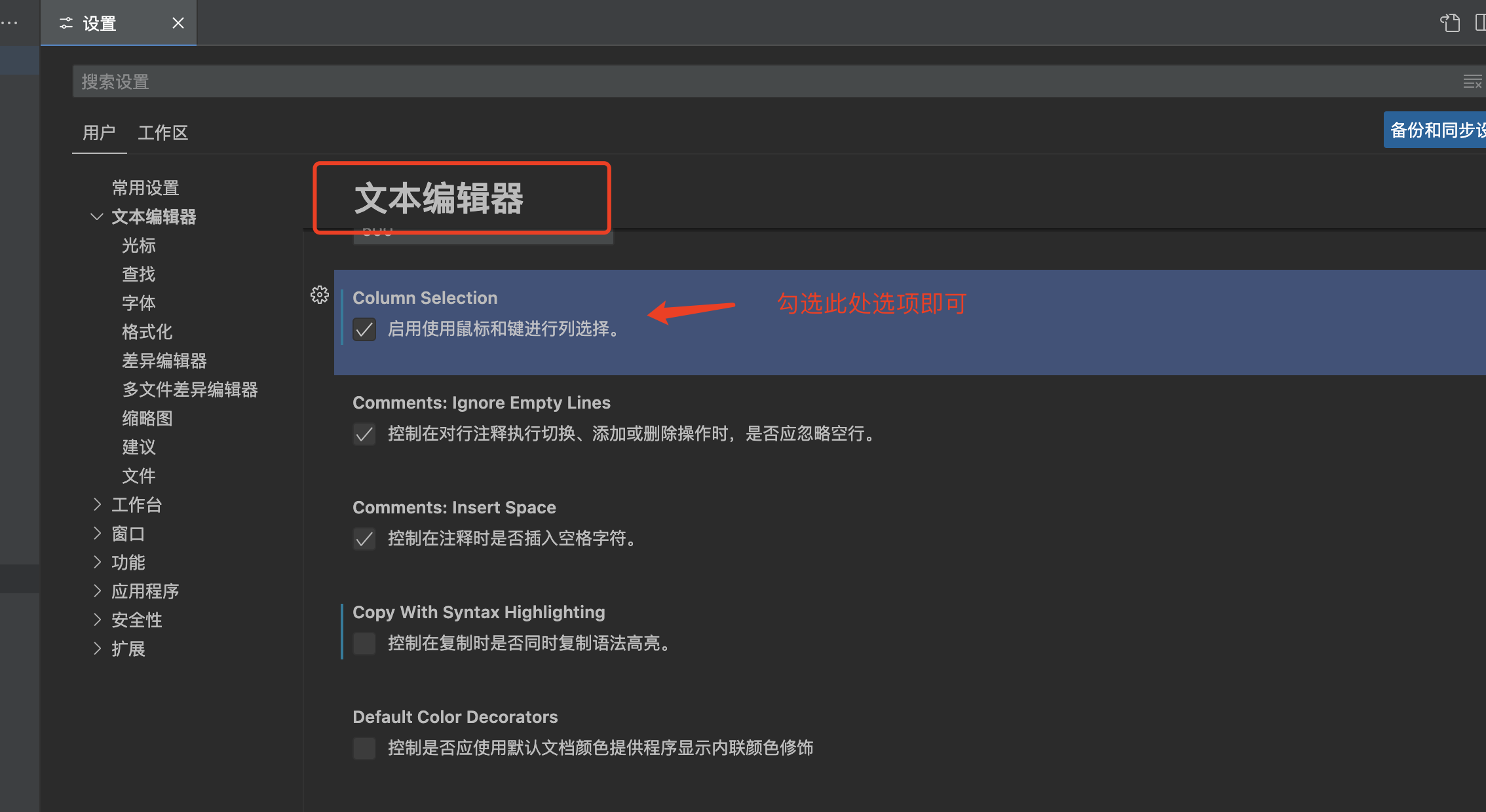
然后就可以使用 Alt(Mac 上是 Option 或 Command 键) + 鼠标左键 滑动选择了,如下就代表 ok 了
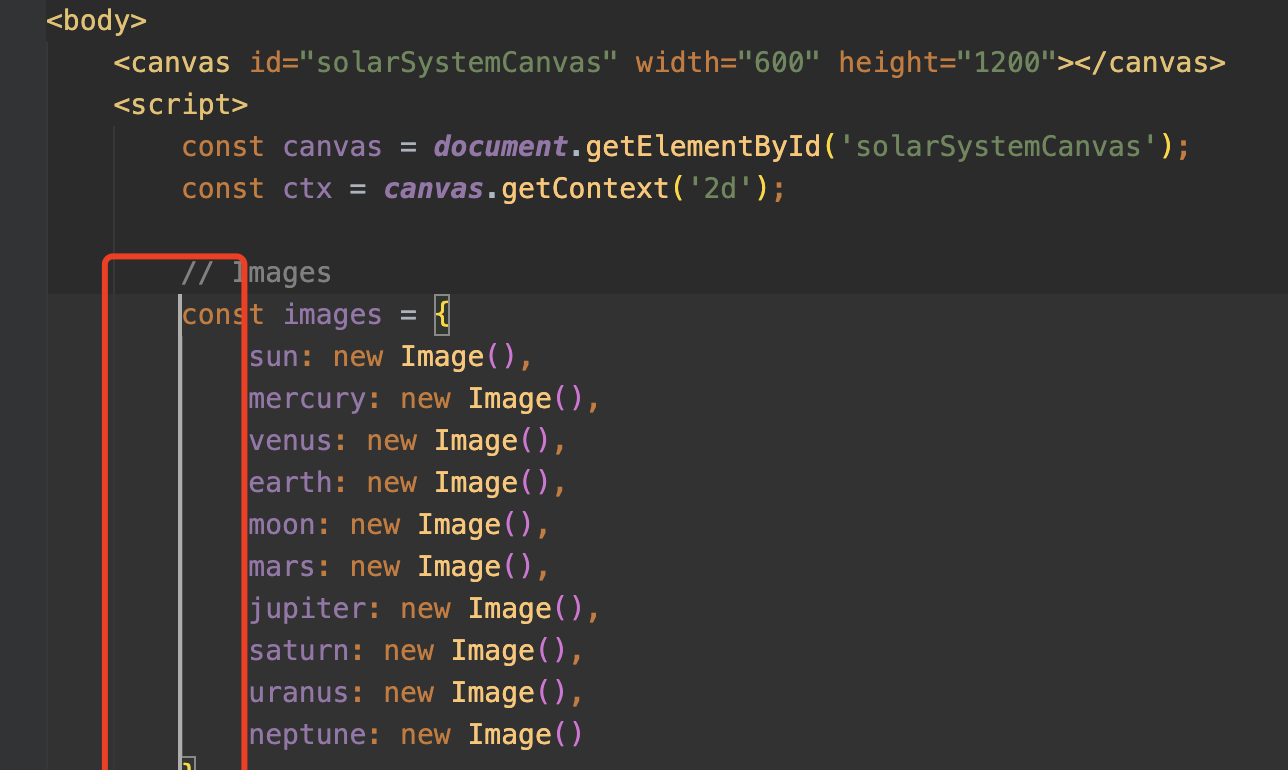
快捷键切换是否切换列编辑
上面的步骤,操作完之后,你会发现所有的操作都变成列编辑模式了,那如果我想切回行编辑怎么做呢,也很容易设置个快捷键即可,如下:
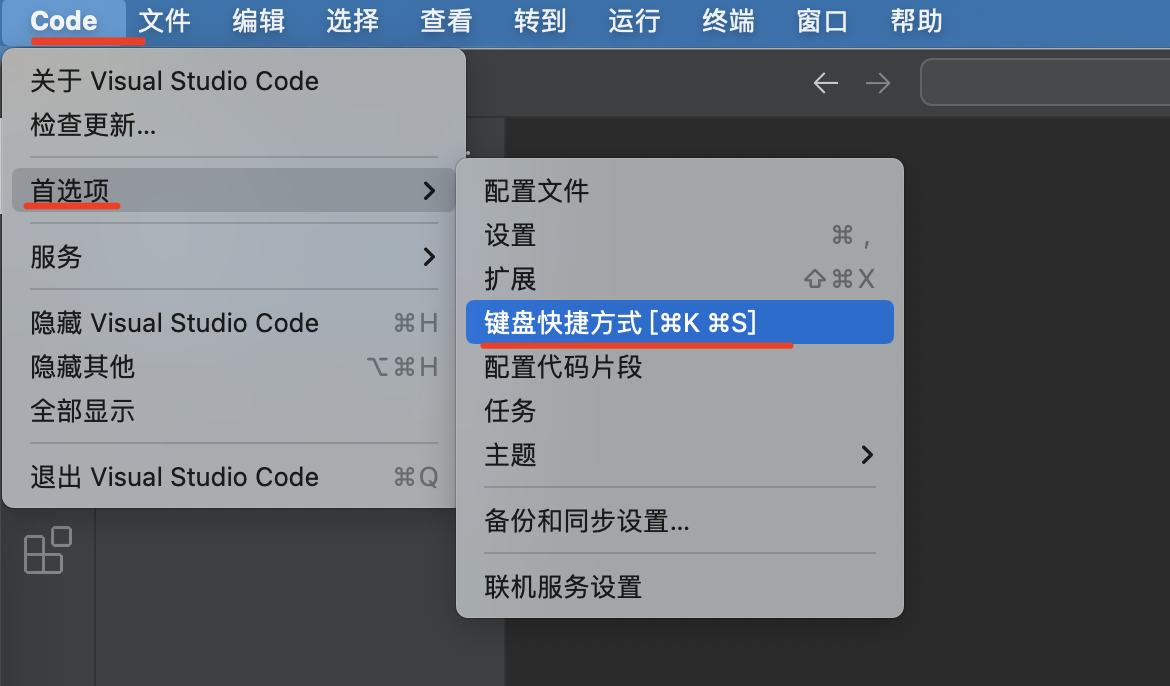
打开之后,在搜索框输入列,然后搜索找到切换列选择模式,双击之后录入系统没有冲突的快捷键即可,我这里在 Mac 上用的 Shift + X,这样就可以随心切换行列编辑模式了